ご利用ガイド SSH接続でVPSにログインする
目次
VPSへパスワード認証にてSSH接続する方法をご案内します。
ゲームのデータをSFTPにてサーバーへアップロードいただいたり、逆にサーバー内にあるゲームのデータをお手元にダウンロードいただく際にも必要な手順となります。
SSH(セキュアシェル)とは、暗号化された通信で遠隔地などにある別のコンピュータにログインし操作するための通信技術で、インターネットを経由した通信でも安全に通信することが出来ます。
SSHで認証する際にはパスワード認証と公開鍵認証があります。公開鍵認証は公開鍵と秘密鍵の組合せで認証を行うため、パスワード認証よりも強固な認証となります。
SSHクライアントソフトを用意する
代表的なSSHクライアントのソフトとして以下があげられます。
TeraTerm
PuTTY
IPアドレスの確認方法
SSH接続をするにあたりVPSのIPアドレスを確認する必要があります。
- [1]「GAME」を選択のうえ、左メニューの「サーバー」をクリックします。

- [2]サーバーリストから対象サーバーのIPアドレスを手元に控えます。

SSH用セキュリティグループの設定方法
ゲームテンプレートにつきましては、セキュリティの観点からセキュリティグループの初期設定でSSHの通信が許可されていないため、接続するには通信の許可設定を追加する必要があります。
SSH用セキュリティグループは事前に用意しておりますので、本手順にて該当のセキュリティグループの設定の追加方法をご案内します。
- [1]「GAME」を選択のうえ、左メニューの「サーバー」をクリックします。

- [2]「サーバーリスト」から対象のサーバーのネームタグをクリックします。
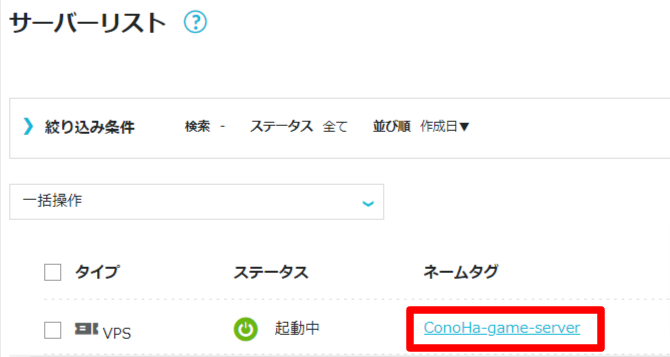
- [3]「ネットワーク情報」をクリックします。
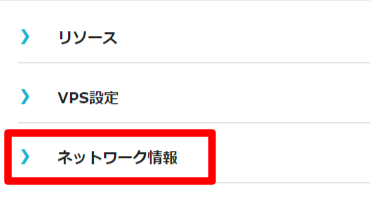
- [4]「セキュリティグループ」欄の右端にある「鉛筆(編集)」アイコンをクリックします。

- [5]「+」アイコンをクリックします。
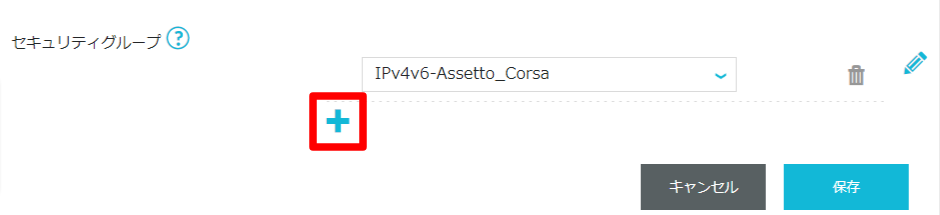
- [6]プルダウンメニューから「IPv4v6-SSH」を選択し、「保存」ボタンをクリックします。
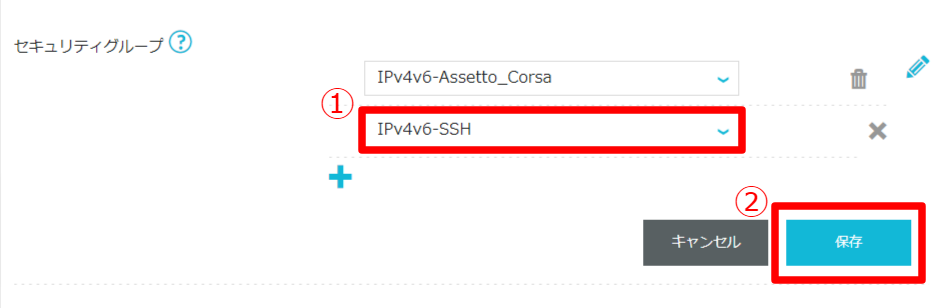
SSHクライアントソフトでの接続方法
SSHクライアントソフト利用して確認したIPアドレス、VPSの追加時に設定したrootパスワードでVPSへ接続します。
各SSHクライアントソフトの接続の設定は下記のガイドにて紹介しています。
- ※SSHクライアントソフトの詳細な操作方法は各提供元様へご確認をお願いします。
SSH用セキュリティグループの解除方法
本手順にてSSH用セキュリティグループの設定の解除方法をご案内します。
SSH接続やSFTP接続の作業が完了しましたら、セキュリティの観点からSSH用セキュリティグループを解除いただくことを推奨します。
- [1]「GAME」を選択のうえ、左メニューの「サーバー」をクリックします。

- [2]「サーバーリスト」から対象のサーバーのネームタグをクリックします。
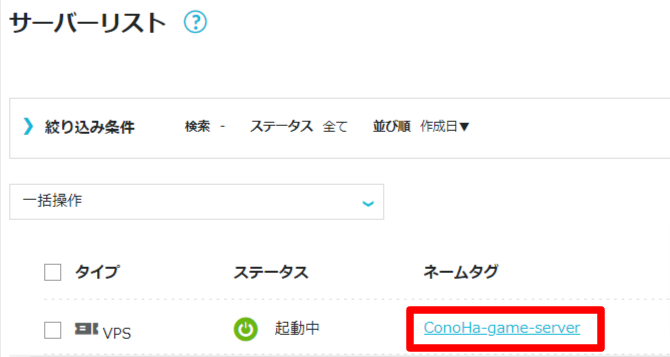
- [3]「ネットワーク情報」をクリックします。
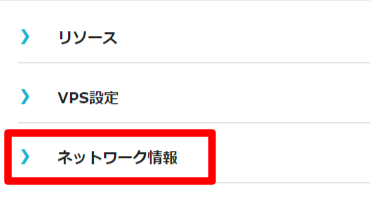
- [4]「セキュリティグループ」欄の右端にある「鉛筆(編集)」アイコンをクリックします。

[5] 「IPv4v6-SSH」の右端にある「ゴミ箱(削除)」アイコンをクリックの上、「保存」ボタンをクリックします。
- [5]「IPv4v6-SSH」の右端にある「ゴミ箱(削除)」アイコンをクリックします。

- [6]選択したセキュリティグループに問題がなければ、「保存」ボタンをクリックします。

- 問題は解決できましたか?
-



